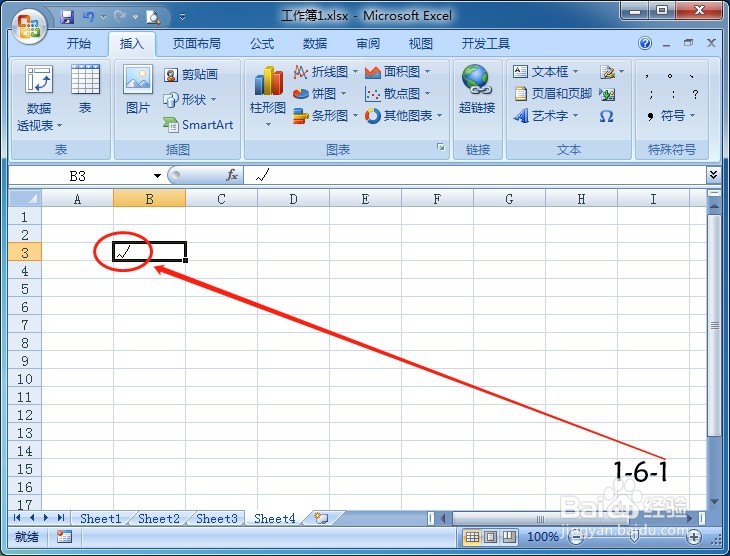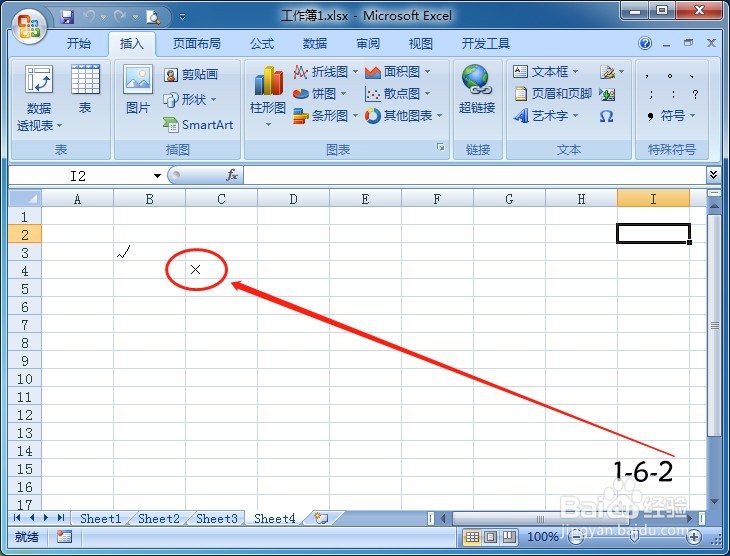1、首先,打开需要打勾/打叉的Excel表格。(示例为新建Excel表格)然后点击选中需要输入勾号/叉号的单元格。
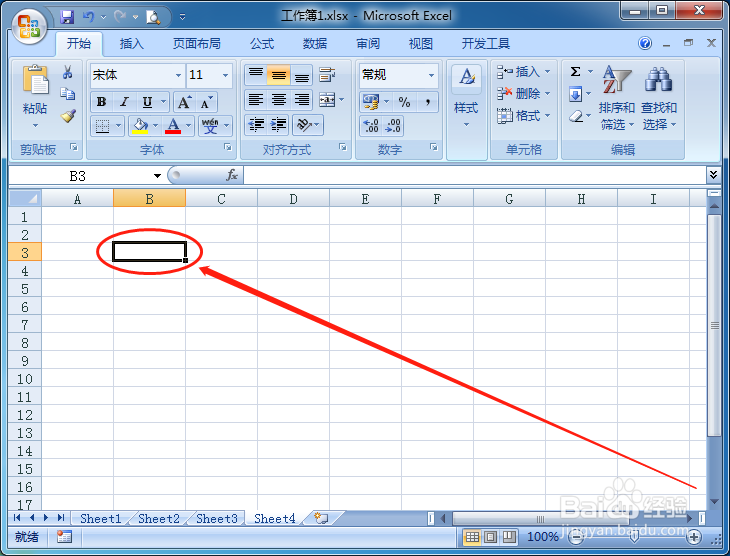
2、点击一下菜单栏的“插入”。(如图所示)
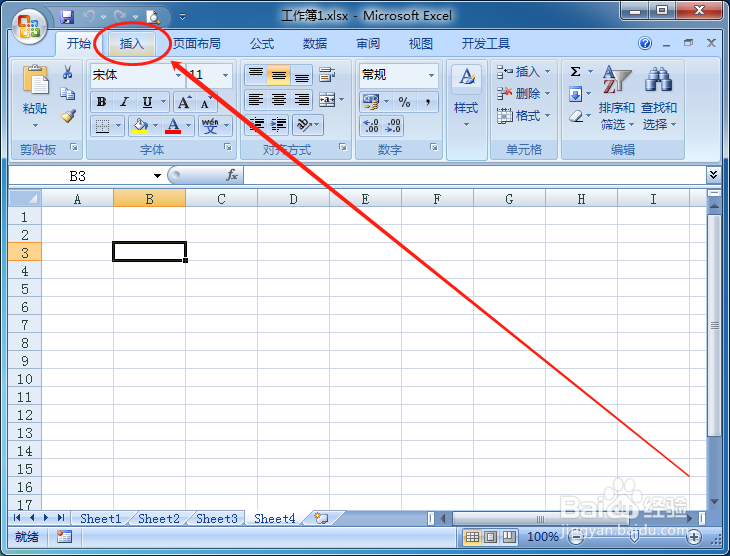
3、在插入菜单栏下,找到特殊符号区域的“, 符号”,点击一下。
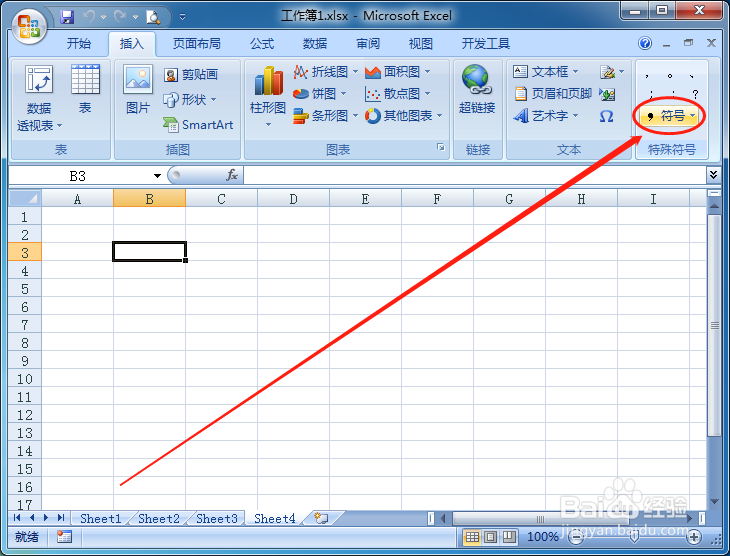
4、点击并进入“, 更多”,查看没有被列举到的其他的特殊符号。(如图所示)
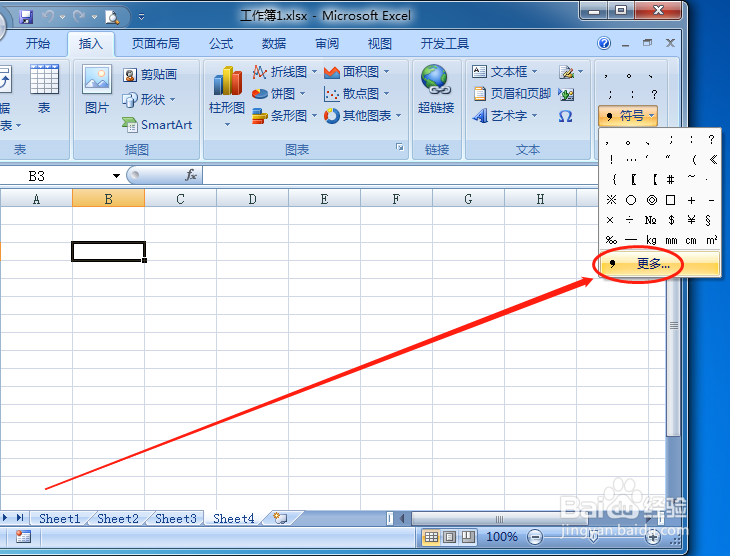
5、在插入特殊符号的窗口中点开“数学符号”,找到并点击一下需要的“√”(可以看到右侧有大图预览);最后,再点击一下“确定”。
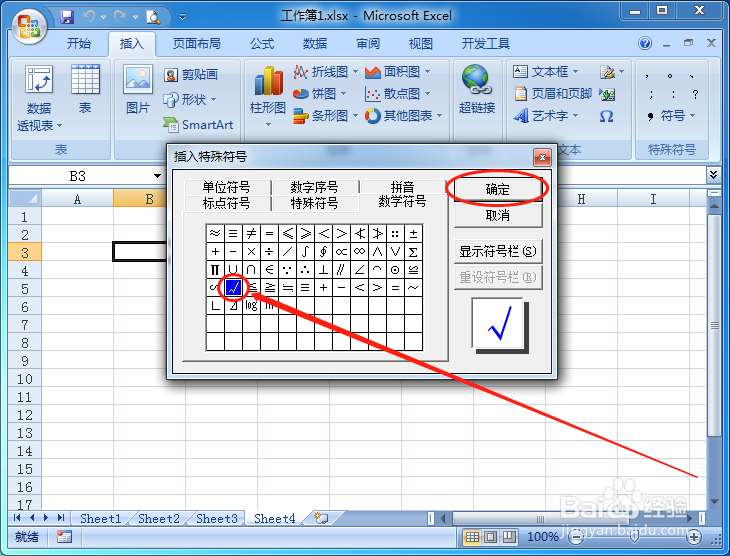
6、操作完上面的步骤,就已经完成了在Excel中添加勾号(对号)的所有操作了(如图1-6-1所示);再按照步骤2~5的方法把叉号也添加到表格中,如图1-6-2所示。到此,在Excel中快速打勾(√)和打叉(√)的操作就完成了,保存后就可以收工了!